
Fungsi asli dari CMS wordpress sendiri adalah sebagai CMS yang memungkinkan pengguna untuk menginstall blog pada hosting mereka sendiri. Sesuai dengan perkembangan yang ada, fungsi wordpress berubah sebagai website yang bisa memaksimalkan kebutuhan masing masing orang itu sendiri. Misalnya sebagai forum dengan menggunakan plugin BBPress, online shoping menggunakan plugin woocommerce, website berita, social network dengan menggunakan plugin buddypress dan masih banyak lagi website website besar yang menggunakan CMS ini.
Dengan CMS wordpress anda bisa membuat website apapun dari yang lebih anda bayangkan.
Untuk cara install plugin di wordpress itu sendiri ada banyak cara, install manual dengan terlebih dahulu download file lalu maupun install langsung tanpa harus terlebih dahulu download file.
Biasanya jika anda beli plugin premium maka anda harus terlebih dahulu mendownload file tersebut di tempat anda membeli plugin tersebut. Berikut adalah langkah langkah install plugin wordpress secara manual:
1. Silahkan anda terlebih dahulu download file di tempat anda membeli atau mendownload plugin tersebut. Tambahan: Biasanya file yang di download dalam bentuk paket download dan anda diharuskan mengextract nya tapi ada juga plugin yang anda download hanya berupa plugin tanpa anda harus mengextract dan langsung bisa anda install.
2. Setelah anda download file tersebut, silahkan anda masuk ke dashboard wordpress anda. Lalu masuk ke menu Plugins -> Add New

3. Lalu setelah itu dipaling atas ada tombol Upload Plugin silahkan anda klik tombol tersebut.

4. Setelah itu anda klik Browse dan anda upload file zip dari plugin yang anda download setelah itu klik Install Now.

5. Tunggu hingga proses upload selesai. Setelah proses selesai yang anda butuhkan tinggal klik link Activate Plugin.

6. Selesai, tinggal anda setting saja plugin tersebut.
Cara diatas adalah cara install plugin manual, lalu bagaimana cara install otomatis tanpa harus anda upload download dan upload plugin. Cara ini hanya bisa menginstall plugin yang hanya ada pada repositor wordpress itu sendiri. Jadi tidak bisa anda gunakan pada plugin Premium ataupun plugin gratis diluar repositor wordpress.org itu sendiri.
Berikut adalah langkah langkah nya.
1. Setelah anda download file tersebut, silahkan anda masuk ke dashboard wordpress anda. Lalu masuk ke menu Plugins -> Add New

2.Setelah itu anda tinggal cari saja plugin yang dibutuhkan, sebagai contoh disini saya akan menginstall plugin wp editor. Maka anda cari dengan kata kunci wp editor lalu klik enter pada keyboard anda.
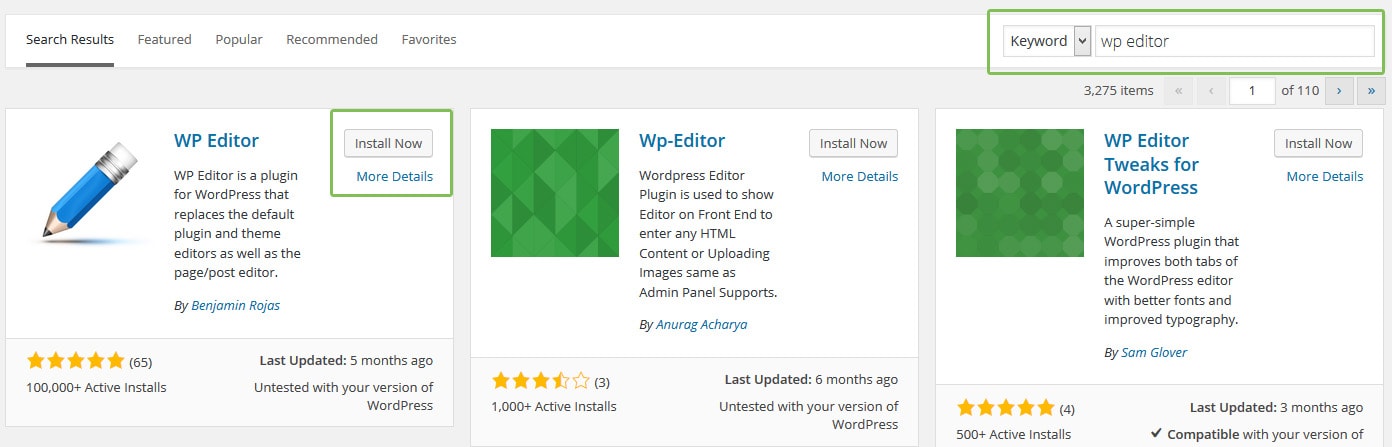
Dari gambar diatas semisal kita ingin menginstall plugin wp editor yang ada gambar pensilnya. Maka kita klik saja tombol Install Now pada kotak plugin tersebut.
3. Tunggu hingga proses upload selesai. Setelah proses selesai yang anda butuhkan tinggal klik link Activate Plugin.
4. Selesai, anda tinggal setting saja plugin tersebut.
Cara lainnya adalah upload langsung di server atau bisa juga melalui FTP (File Transfer protocol). Cara ini akan saya terangkan sedikit. Jika anda mengalami masalah pada kedua cara diatas, pastikan anda terlebih dahulu untuk menghubungi pihak hosting anda. Jika terpaksa anda bisa melakukan installasi plugin via upload langsung pada server anda atau melalui FTP. Untuk FTP yang biasa saya gunakan adalah filezilla anda bisa mendownloadnya di https://filezilla-project.org/
Berikut adalah langkah langkah nya:
1. Download plugin anda, silahkan anda extract terlebih dahulu file yang sudah anda download tersebut.
2. Silahkan anda login terlebih dahulu pada server atau pada FTP anda. Untuk masalah ini silahkan anda hubungi server masing masing.
2. Lalu silahkan anda upload file yang sudah diextract tersebut pada folder wordpress/wp-content/plugins/.
3. Setelah anda selesai mengupload file, silahkan anda masuk ke dashboard wordpress anda, lalu masuk ke menu Plugins -> Installated Plugins. Lalu klik Activate pada nama plugin yang telah anda upload.

4. Selesai, tinggal anda setting saja plugin nya.
Note: Jangan terlalu banyak menggunakan plugin karena itu akan memberatkan server.
Troubleshouting saat install plugin:
Trouble: Jika anda mengalami kasus seperti ini:
Unpacking the package…
Installing the plugin…
Destination folder already exists.
Solve: Silahkan anda cek terlebih dahulu apakah plugin tersebut sudah terpasang atau belum, jika sudah terpasang, silahkan anda delete terlebih dahulu plugin tersebut dan install ulang kembali plugin anda.
Trouble: Jika saat installasi anda mengalami kasus seperti ini:
Unpacking the package…
Installing the plugin…
The package could not be installed. No valid plugins were found.
Plugin install failed.
Solve: Silahkan anda cek terlebih dahulu zip file tersebut, apakah itu plugin, theme atau file zip lainnya yang bukan plugin. Jika emang bukan plugin silahkan anda extract terlebih dahulu file tersebut, kemungkinan itu adalah paket download yang mengharuskan anda untuk mengextract terlebih dahulu file yang anda download untuk kemudian anda upload zip file setelah anda extract file tersebut. Jika masih sama, silahkan anda tanyakan author plugin tersebut. :)
Mudah bukan cara install plugin di wordpress anda.

0 komentar